Efnisyfirlit
Ef þú ert að leita að hvernig á að finna og auðkenna afrit í Excel þá ertu á réttum stað. Stundum gætum við viljað að við munum fylgjast með hvaða línur eru afrit í töflureikninum. Þá getum við eytt þessum línum handvirkt. Auðvelt er að merkja tvíteknar línur í dálki. Fyrir langan lista mun það taka tíma að eyða afritunum handvirkt. En fyrir lítinn lista þá virkar það ágætlega. Hvað sem er, við reynum að ræða núna hvernig á að finna og auðkenna afrit í Excel.
Hlaða niður æfingarvinnubók
Að finna og auðkenna afrit.xlsx3 leiðir til að finna og auðkenna afrit í Excel
Við getum finna og auðkenna tvítekningar í einum dálki, mörgum dálkum eða öllu gagnasafninu með því að nota nokkur einföld skref. Excel býður upp á þessi skref á áhrifaríkan hátt.
1. Notkun skilyrt snið
Við getum notað eiginleikann skilyrt snið til að auðkenna tvíteknar línur. Við þurfum bara að fylgja nokkrum einföldum skrefum til að gera það.
Skref:
- Í fyrsta lagi skaltu velja frumurnar sem við viljum afrita. Í þessu tilfelli er það D5:D18 .
- Í öðru lagi, farðu á Heima > veldu Skilyrt snið > farðu í Auðkenndu frumureglur > veldu Tvítekið gildi .
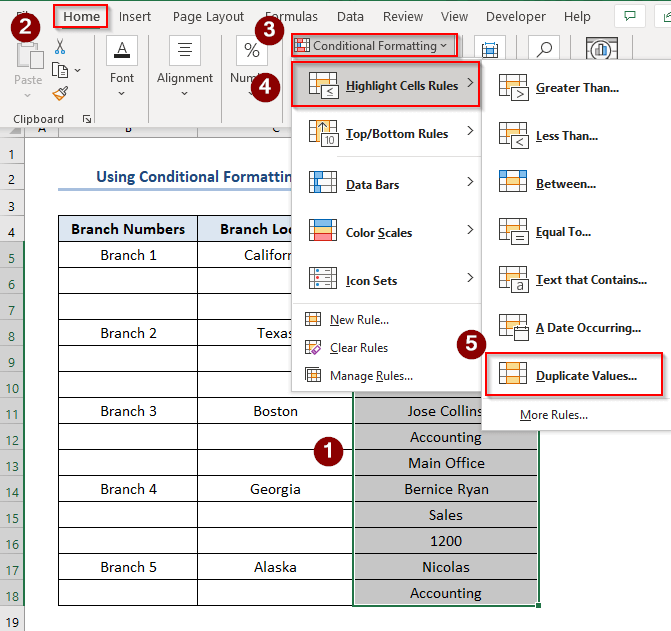
- Að lokum birtist gluggi Tvítekið gildi .
- Í þriðja lagi, veldu Afrit .
- Í fjórða lagi,veldu hvaða litavalkosti sem er í gildunum með Í þessu tilfelli höfum við valið Ljósrauð fylling með dökkrauðum texta .

Þar af leiðandi munum við sjá að tvítekin gildi í D dálknum eru auðkennd.

Athugið: Við getur valið fleiri en einn dálk til að auðkenna tvíteknar línur. En það er smá tæknileg vandamál með þetta úrval. Við ættum að vera meðvituð um þetta vandamál. Til dæmis, ef texti birtist undir einum dálki og í öðrum dálki mun Excel auðkenna þennan texta sem afrit þó að þessi texti sé ekki í raun afritaður texti.
Ábending:Það getur gerst að taflan okkar innihaldi gríðarstór gögn. Og við viljum sjá afritaðar línurnar efst í dálknum. Excel býður upp á tækni til að flokka frumuna út frá litum. Í dæminu okkar, smelltu á töfluhausinn „Nafn“, það mun sýna nokkra valkosti: Raða A til Ö, Raða Z til A, Raða eftir lit. Veldu Raða eftir lit og síðan Sía eftir frumulit. Úttakið þitt mun líta út eins og eftirfarandi mynd.Lesa meira: Hvernig á að finna tvítekin gildi í Excel með formúlu (9 aðferðir)
2. Finndu og Auðkenndu tvíteknar línur án 1. tilvika
Við getum notað COUNTIF aðgerðina til að greina og auðkenna tvíteknar línur . Með því að nota þessa aðgerð getum við gert það fyrir bæði án 1. tilviks og með 1. tilviki. Til að sýna leiðir til að bera kennsl á og auðkenna afritraðir án 1. tilviks, fylgdu bara skrefunum.
Skref:
- Veldu fyrst svið frumanna sem við þurfum til að finna afrit , í þessu tilfelli er það D5:D18 .
- Í öðru lagi, farðu á Heima > veldu Skilyrt snið > veldu Ný regla .

- Þar af leiðandi birtist gluggi Ný sniðregla .
- Í þriðja lagi, smelltu á Notaðu formúlu til að ákvarða hvaða frumur á að forsníða.
- Í fjórða lagi skaltu skrifa eftirfarandi formúlu í formúluboxið.
-
=COUNTIF($D$5:$D5,$D5)>1 - Í fjórða lagi, smelltu á OK .
Að auki þurfum við að stilla leturstærð, litur o.s.frv. með því að fara í Format valkostinn.

Að lokum munum við sjá það afritin eru sýnd í ljós appelsínugult án fyrsta tilviksins.

Lesa meira: Hvernig á að bera saman línur fyrir afrit í Excel (3 Easy Leiðir)
3. Auðkenndu afrit í mörgum dálkum
Við getum auðkennt tvítekningar í mörgum dálkum á mjög auðveldan hátt. Við getum gert það bæði með 1. tilviki og án 1. tilvikstilvika.
3.1 Auðkenndu tvítekningar, þar með talið 1. tilvik
Við þurfum að nota COUNTIF aðgerðina til að auðkenna tvítekningar í marga dálka, þar á meðal fyrsta tilvikið. Til að sýna þetta munum við vinna með eftirfarandi gagnapakka þar sem við þurfumauðkenndu afritin í D og E dálkunum .
 Skref:
Skref:
- Í fyrsta lagi, farðu í gluggann Ný sniðsreglu með því að fara í valkostinn Skilyrt snið eins og áður.
- Í öðru lagi skaltu velja Nota formúlu til að ákvarða hvaða frumur á að forsníða .
- Í þriðja lagi, skrifaðu eftirfarandi formúlu í formúluboxið.
=COUNTIF($D$5:$E$16,$D5)>1
- Í fjórða lagi , smelltu á Í lagi .
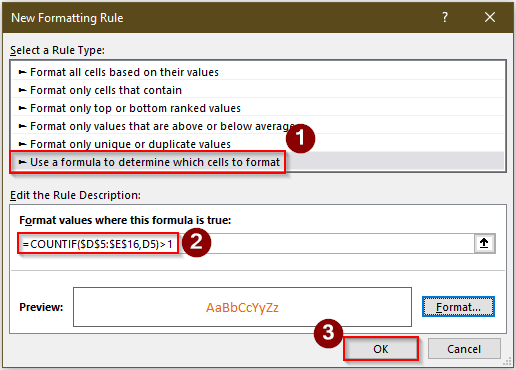
Þar af leiðandi munum við taka eftir því að D og E dálkarnir eru auðkenndar fyrir tvítekningar, þar á meðal fyrsta tilvikið.

Lesa meira: Excel VBA til að finna tvítekið gildi á bilinu (7 dæmi )
3.2 Auðkenndu tvítekningar að undanskildum 1. tilvikum
Við getum auðkennt tvítekningar fyrir bæði marga dálka og fyrir alla dálka þar sem gagnagrunnur er. Í báðum þessum tilfellum þurfum við hjálp COUNTIF aðgerðarinnar.
⧪ Auðkennandi afrit í 1. dálki
Ef við viljum undirstrika afrit í mörgum dálkum, verðum við að setja COUNTIF fallið í 1. dálk.
Skref:
- Til að gera þetta, farðu fyrst í Nýja sniðregluna í gegnum Skilyrt snið valkostinn eins og við höfum fjallað um áður.
- Í öðru lagi skaltu velja Nota formúlu til að ákvarða hvaða frumur á að sniði á sama hátt og áður.
- Í þriðja lagi, skrifaðu eftirfarandi formúlu í formúlunakassi.
=COUNTIF($D$5:$D5,$D5)>1
- Smelltu í fjórða lagi á OK .

Að lokum mun framleiðsla okkar vera svona og sýnir auðkenningu afritanna fyrir utan fyrsta tilvikið.

⧪ Að auðkenna tvítekningar í alla síðari dálka
Við getum auðkennt tvítekningar fyrir alla síðari dálka með því að fylgja þessum einföldu skrefum.
Skref:
- Á sama hátt og áður, farðu í Nýja sniðsreglu í gegnum skilyrt snið
- Í öðru lagi skaltu velja Nota formúlu til að ákvarða hvaða frumur að forsníða á sama hátt og áður.
- Í þriðja lagi, skrifaðu eftirfarandi formúlu í formúluboxið.
=IF(COLUMNS($B5:B5)>1,COUNTIF(A$5:$B$16,B5),0)+COUNTIF(B$5:B5,B5)>1
- Í fjórða lagi, smelltu á Í lagi .

Að lokum munum við finna afrit af öllum dálkum gagnagrunnsins.

Lesa meira: Finndu afrit í tveimur dálkum í Excel (6 hentugar aðferðir)
Svipaðar lestur
- Hvernig á að finna samsvarandi gildi i n Tvö vinnublöð í Excel (4 aðferðir)
- Excel formúla til að finna afrit í einum dálki
- Hvernig á að finna afrit í Excel og afrita til Annað blað (5 aðferðir)
- Excel topp 10 listi með afritum (2 leiðir)
- Hvernig á að finna svipaðan texta í tveimur dálkum í Excel (3 auðveldar leiðir)
Hvernig á að telja tvítekningar í Excel
Við getum talið tvítekningar íExcel skrá með nokkrum einföldum aðferðum. Ein af aðferðunum er að nota COUNTIF aðgerðina . Segjum að við höfum eftirfarandi gagnasafn þar sem dálkhaus D dálks er Heiti hluta . Í þessum dálki eru mismunandi ávaxtanöfn. Við viljum telja tvítekningar í þessum dálki. Við munum telja það í G-dálknum sem heitir Talning með notkun F-dálksins sem heitir Item .
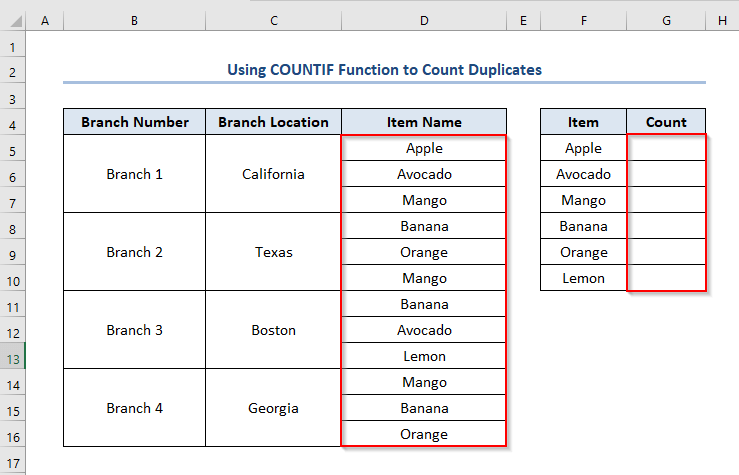
Skref:
- Í fyrsta lagi skaltu skrifa eftirfarandi formúlu í G5 reitinn svona.
=COUNTIF($D$5:$D$16,F5) 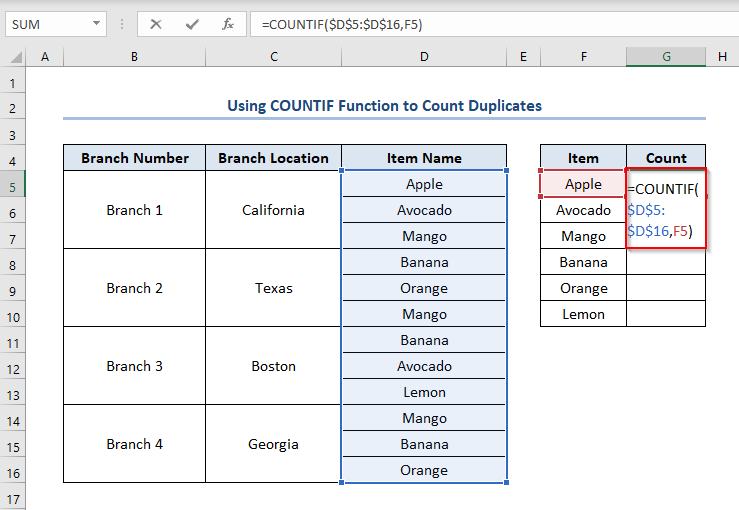
- Í öðru lagi skaltu ýta á ENTER til að fá úttakið sem 1 .
- Í þriðja lagi, notaðu Fill Handle með því að draga bendilinn niður á meðan þú heldur inni neðra hægra horninu á tilvísuninni G5
- Að lokum munum við finna allar tölur af ávöxtum í G dálknum svona.

Hvernig á að fjarlægja afrit í Excel
Við getum fjarlægt afrit í Excel mjög auðveldlega með því að fylgja nokkrum einföldum aðferðum. Ein af aðferðunum er að nota Data Tools valkostinn. Hins vegar munum við fjarlægja afrit af hólfum B4:D16 í eftirfarandi gagnasafni þar sem við höfum dálkahausa sem Tegund fyrirtækis, Staðsetning útibús, Heiti vöru .

Skref:
- Veldu fyrst frumurnar. Í þessu tilviki er það B4:D16.
- Í öðru lagi, farðu í Gögn > veldu Gagnaverkfæri > veldu FjarlægjaTvítekningar .

- Að lokum birtist gluggi Fjarlægja afrit .
- Í þriðja lagi skaltu velja valmöguleikana í Dálki reitnum sem við viljum taka tillit til.
- Í fjórða lagi smellirðu á OK .

Þar af leiðandi munum við sjá að afritin eru fjarlægð úr gagnasafninu svona.

Lesa meira: Hvernig að finna & amp; Fjarlægðu tvíteknar línur í Excel
Atriði sem þarf að muna
- Ef gagnagrunnurinn hefur sameinast frumur, þá þurfum við að taka þær úr sameiningu áður en við notum aðferðir við tvíverknað. Annars getur Excel ekki fundið afrit almennilega.
- Við þurfum að velja leturgerð, sérstaklega lit , í Format valkostinum í Nýtt snið Annars er Excel mun gefa út úttak með því að velja afrit en við munum ekki geta séð það vegna skorts á fullkomnum lit.
Niðurstaða
Við getum fundið og auðkennt tvítekningar í Excel mjög auðveldlega ef við lærum þessa grein almennilega. Vinsamlegast ekki hika við að heimsækja opinbera Excel námsvettvanginn okkar ExcelWIKI fyrir frekari fyrirspurnir.

